win10拼音输入法如何繁简切换?
1、其实不管是不是WIIN10系统,输入法的设置都是差不多的。在“任务栏”右下方,你可以看到“语言栏”,显示为”拼“就是拼音输入法了。找到它,鼠标点击它。

2、点击后会出现提示,选择"显示语言栏",语言栏就会马上显示在上方,这时你会看到一个 "简" 或 “繁”字, "简"就是:拼音简体输入;“繁”就是:拼音繁体输入。


3、鼠标点击一下“繁”,它立马就会变成 "简",反之也一样。非常简单。鼠标点一点就实现了。如图示:
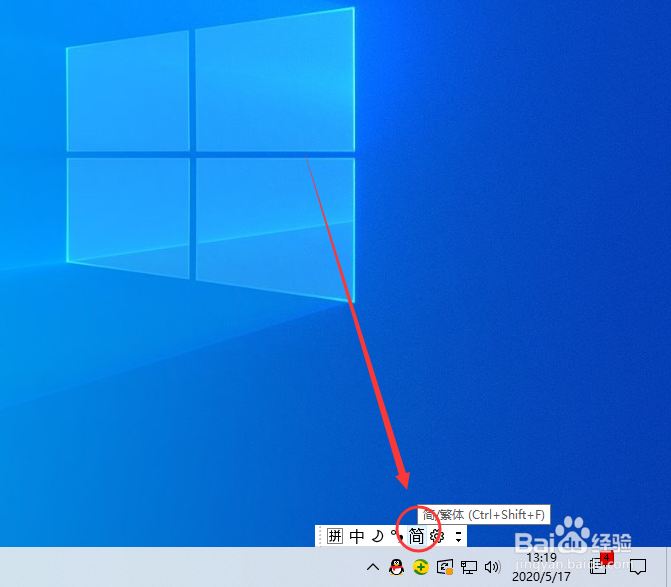

4、你要是觉得上面的操作很麻烦,行,使用快捷键吧,0.1秒就能实现繁简切换。
快捷键如下:CTRL+SHITT+F 。搞掂。

声明:本网站引用、摘录或转载内容仅供网站访问者交流或参考,不代表本站立场,如存在版权或非法内容,请联系站长删除,联系邮箱:site.kefu@qq.com。
阅读量:117
阅读量:184
阅读量:30
阅读量:181
阅读量:64